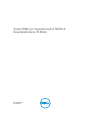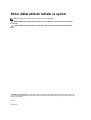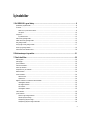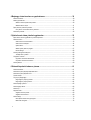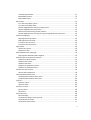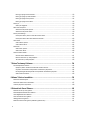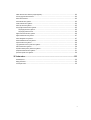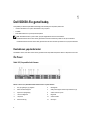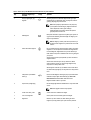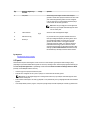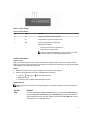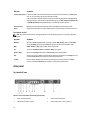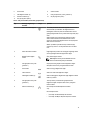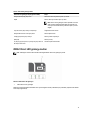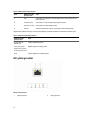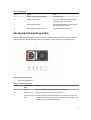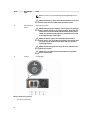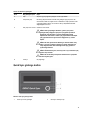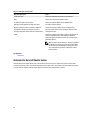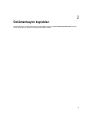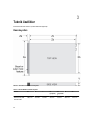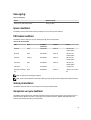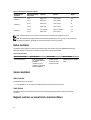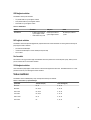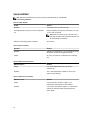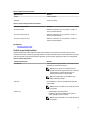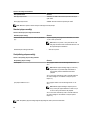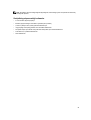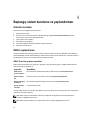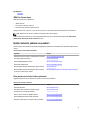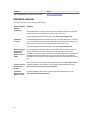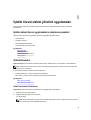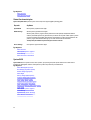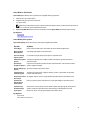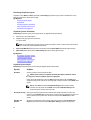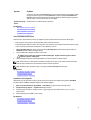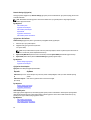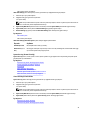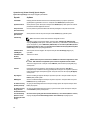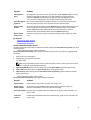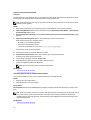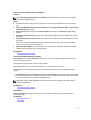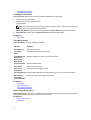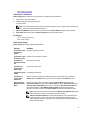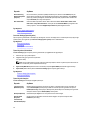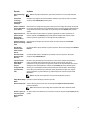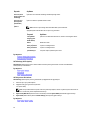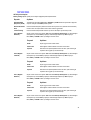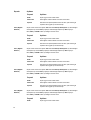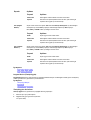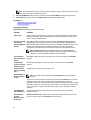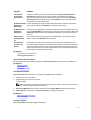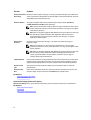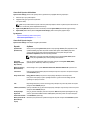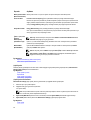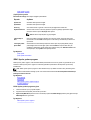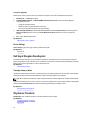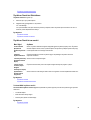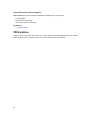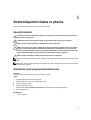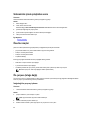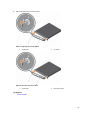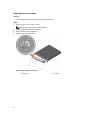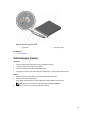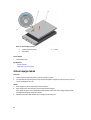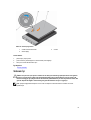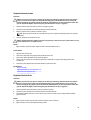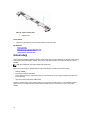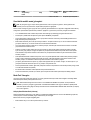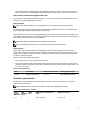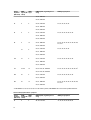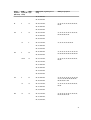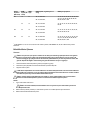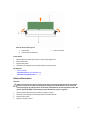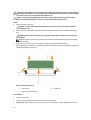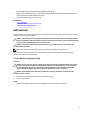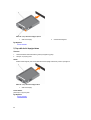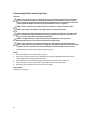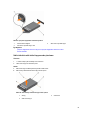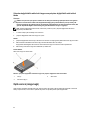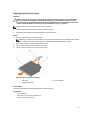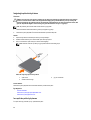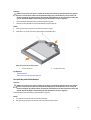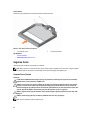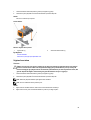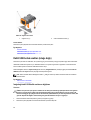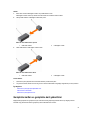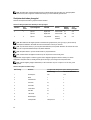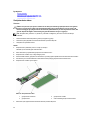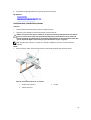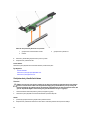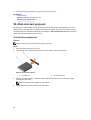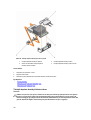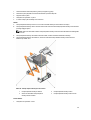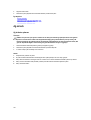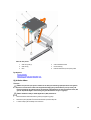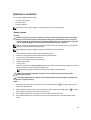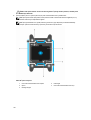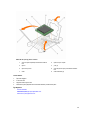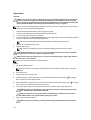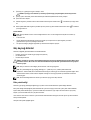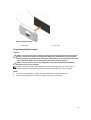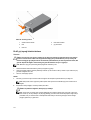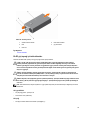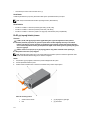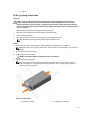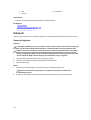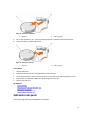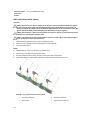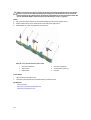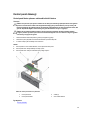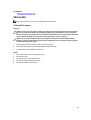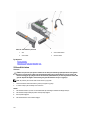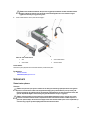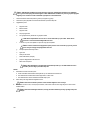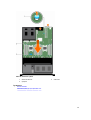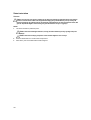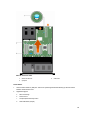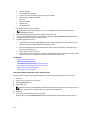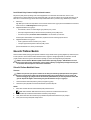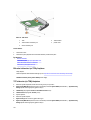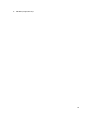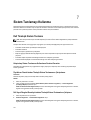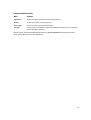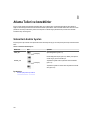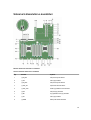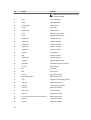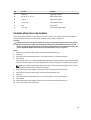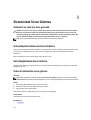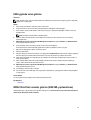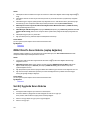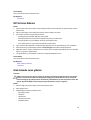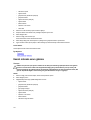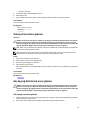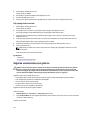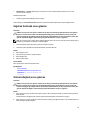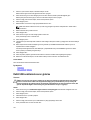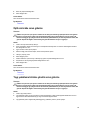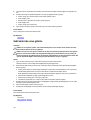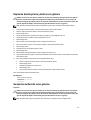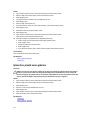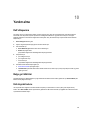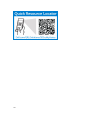Scality RING için Tasarlanmış Dell SD630-S-
DepolamaKullanıcı El Kitabı
Resmi Model: E26S Series
Resmi Tip: E26S001

Notlar, dikkat edilecek noktalar ve uyarılar
NOT: NOT, bilgisayarınızı daha iyi kullanmanızı sağlayan önemli bilgileri anlatır.
DİKKAT: DİKKAT, donanımda olabilecek hasarları ya da veri kaybını belirtir ve bu sorunun nasıl önleneceğini
anlatır.
UYARI: UYARI, meydana gelebilecek olası maddi hasar, kişisel yaralanma veya ölüm tehlikesi anlamına gelir.
© 2016 Dell Inc. Tüm hakları saklıdır. Bu ürün, ABD ve uluslararası telif hakkı ve fikri mülkiyet yasaları tarafından korunmaktadır. Dell ve Dell
logosu, Amerika Birleşik Devletleri ve/veya diğer ülkelerde, Dell Inc.'e ait ticari markalardır. Burada adı geçen diğer tüm markalar ve isimler, ilgili
firmaların ticari markalarıdır.
2016 - 03
Revizyon A00

İçindekiler
1 Dell SD630-S'e genel bakış.................................................................................................... 8
Desteklenen yapılandırmalar.................................................................................................................................. 8
Ön Panel..............................................................................................................................................................8
Sekiz X 2,5-inç sabit sürücü kasası...................................................................................................................8
LCD paneli................................................................................................................................................... 10
Arka panel..........................................................................................................................................................12
İki yükselticili kasa.........................................................................................................................................12
Sabit sürücü gösterge kodları............................................................................................................................... 14
iDRAC Direct LED gösterge kodları.......................................................................................................................15
NIC gösterge kodları............................................................................................................................................16
Güç kaynağı ünitesi gösterge kodları.....................................................................................................................17
Quick Sync gösterge kodları.................................................................................................................................19
Sisteminizin Servis Etiketini bulma........................................................................................................................ 20
2 Dokümantasyon kaynakları................................................................................................. 21
3 Teknik özellikler.................................................................................................................... 22
Kasa boyutları.....................................................................................................................................................22
Kasa ağırlığı....................................................................................................................................................... 23
İşlemci özellikleri................................................................................................................................................. 23
PSU teknik özellikleri........................................................................................................................................... 23
Sistem pili özellikleri.............................................................................................................................................23
Genişletme veri yolu özellikleri..............................................................................................................................23
Bellek özellikleri.................................................................................................................................................. 24
Sürücü özellikleri.................................................................................................................................................24
Sabit sürücüler..............................................................................................................................................24
Optik Sürücü.................................................................................................................................................24
Bağlantı noktaları ve konektörlerin teknik özellikleri.................................................................................................24
USB bağlantı noktaları...................................................................................................................................25
NIC bağlantı noktaları....................................................................................................................................25
Seri konektör................................................................................................................................................ 25
VGA bağlantı noktaları...................................................................................................................................25
Video özellikleri...................................................................................................................................................25
Çevre özellikleri...................................................................................................................................................26
Partikül ve gaz kirliliği özellikleri...................................................................................................................... 27
Standart çalışma sıcaklığı.............................................................................................................................. 28
Genişletilmiş çalışma sıcaklığı........................................................................................................................28
Genişletilmiş çalışma sıcaklığı kısıtlamaları......................................................................................................29
3

4 Başlangıç sistem kurulumu ve yapılandırması..................................................................30
Sistemin kurulması.............................................................................................................................................. 30
iDRAC yapılandırması......................................................................................................................................... 30
iDRAC IP adresini ayarlama seçenekleri..........................................................................................................30
iDRAC'de Oturum Açma................................................................................................................................ 31
İşletim sistemini yükleme seçenekleri.................................................................................................................... 31
Ürün yazılımı ve sürücüleri indirme yöntemleri..................................................................................................31
Sisteminizi yönetmek........................................................................................................................................... 32
5 İşletim öncesi sistem yönetimi uygulamaları.....................................................................33
İşletim sistemi öncesi uygulamalarını yönetme seçenekleri...................................................................................... 33
Sistem Kurulumu.................................................................................................................................................33
Sistem Kurulumunu Görüntüleme................................................................................................................... 33
Sistem Kurulumu detayları............................................................................................................................. 34
System BIOS................................................................................................................................................34
iDRAC Ayarları yardımcı programı.................................................................................................................. 57
Device Settings.............................................................................................................................................58
Dell Hayat Döngüsü Denetleyicisi..........................................................................................................................58
Tümleşik sistem yönetimi............................................................................................................................... 58
Önyükleme Yöneticisi.......................................................................................................................................... 58
Önyükleme Yöneticisini Görüntüleme..............................................................................................................59
Önyükleme Yöneticisi ana menüsü................................................................................................................. 59
PXE önyükleme.................................................................................................................................................. 60
6 Sistem bileşenlerini takma ve çıkarma............................................................................... 61
Güvenlik talimatları..............................................................................................................................................61
Sisteminizin içinde çalışmaya başlamadan önce.....................................................................................................61
Sisteminizin içinde çalıştıktan sonra...................................................................................................................... 62
Önerilen araçlar.................................................................................................................................................. 62
Ön çerçeve (isteğe bağlı)..................................................................................................................................... 62
İsteğe bağlı ön çerçeveyi çıkarma...................................................................................................................62
İsteğe bağlı ön çerçeveyi takma......................................................................................................................64
Sistem Kapağını Çıkarma.....................................................................................................................................65
Sistem kapağını takma.........................................................................................................................................66
Sistemin İçi.........................................................................................................................................................67
Soğutma örtüsü...................................................................................................................................................68
Soğutma örtüsünü çıkarma............................................................................................................................ 69
Soğutma örtüsünü takma............................................................................................................................... 69
Sistem belleği..................................................................................................................................................... 70
Genel bellek modülü montaj yönergeleri.......................................................................................................... 72
Moda Özel Yönergeler...................................................................................................................................72
4

Örnek bellek yapılandırmaları.........................................................................................................................73
Bellek Modüllerini Çıkarma.............................................................................................................................76
Bellek modüllerini takma................................................................................................................................ 77
Sabit sürücüler....................................................................................................................................................79
2,5 inç sabit sürücü kapağını çıkarma..............................................................................................................79
2,5 inç sabit sürücü kapağını takma................................................................................................................ 80
Çalışırken değiştirilebilir sabit sürücüyü veya SSD'yi çıkarma.............................................................................81
Çalışırken değiştirilebilir sabit sürücüyü takma..................................................................................................82
Sabit sürücünün sabit sürücü taşıyıcısından çıkarılması.................................................................................... 83
Çalışırken değiştirilebilir sabit sürücü taşıyıcısına çalışırken değiştirilebilir sabit sürücü takma...............................84
Optik sürücü (isteğe bağlı)....................................................................................................................................84
İsteğe bağlı optik sürücüyü çıkarma................................................................................................................ 85
İsteğe bağlı optik sürücüyü takma...................................................................................................................86
İnce optik boş sürücüyü çıkarma.....................................................................................................................86
İnce optik boş sürücünün takılması................................................................................................................. 87
Soğutma fanları...................................................................................................................................................88
Soğutma Fanını Çıkarma............................................................................................................................... 88
Soğutma fanını takma....................................................................................................................................89
Dahili USB bellek anahtarı (isteğe bağlı)................................................................................................................ 90
İsteğe bağlı dahili USB bellek anahtarını değiştirme..........................................................................................90
Genişletme kartları ve genişletme kartı yükselticisi..................................................................................................91
Genişletme kartı takma yönergeleri.................................................................................................................92
Genişletme kartını çıkarma.............................................................................................................................93
Genişletme kartını takma............................................................................................................................... 94
Genişletme kartı yükselticilerini çıkartma......................................................................................................... 95
Genişletme kartı yükselticilerini takma............................................................................................................. 96
SD vFlash ortam kartı (opsiyonel)......................................................................................................................... 98
SD vFlash Kartının değiştirilmesi.................................................................................................................... 98
Tümleşik depolama denetleyicisi kartı....................................................................................................................99
Tümleşik depolama denetleyicisi kartını çıkarma.............................................................................................. 99
Tümleşik depolama denetleyicisi kartını takma...............................................................................................100
Ağ ek kartı........................................................................................................................................................102
Ağ ek kartını çıkarma...................................................................................................................................102
Ağ ek kartını takma..................................................................................................................................... 103
İşlemciler ve ısı emiciler..................................................................................................................................... 105
İşlemciyi çıkarma........................................................................................................................................ 105
İşlemci takma............................................................................................................................................. 108
Güç kaynağı birimleri......................................................................................................................................... 109
Etkin yedek özelliği......................................................................................................................................109
Güç kaynağı birimi kapağının (PSU) çıkarılması.............................................................................................110
Güç kaynağı biriminin takılması.................................................................................................................... 110
AC güç kaynağı ünitesini çıkarma................................................................................................................. 111
5

Bir AC güç kaynağı biriminin takılması...........................................................................................................112
Bir DC güç kaynağı için kablo talimatları........................................................................................................113
Bir DC güç kaynağı birimini çıkarma..............................................................................................................114
Bir DC güç kaynağı birimini takma................................................................................................................ 115
Sistem pili.........................................................................................................................................................116
Sistem pilini değiştirme................................................................................................................................ 116
Sabit sürücü arka paneli.....................................................................................................................................117
Sabit sürücü arka panelini çıkarma................................................................................................................118
Sabit sürücü arka panelini takma.................................................................................................................. 119
Kontrol paneli düzeneği......................................................................................................................................121
Kontrol paneli kartını çıkarma—sekiz sabit sürücülü sistem............................................................................. 121
Kontrol paneli kartını takma–sekiz sabit sürücülü sistem..................................................................................122
VGA modülü..................................................................................................................................................... 123
VGA modülünü çıkarma...............................................................................................................................123
VGA modülünü takma..................................................................................................................................124
Sistem kartı...................................................................................................................................................... 125
Sistem kartını çıkarma.................................................................................................................................125
Sistem kartını takma....................................................................................................................................128
Güvenilir Platform Modülü.................................................................................................................................. 131
Güvenilir Platform Modülünü Kurma..............................................................................................................131
BitLocker kullanıcıları için TPM'yi başlatma....................................................................................................132
TXT kullanıcılar için TPM'yi başlatma............................................................................................................ 132
7 Sistem Tanılamayı Kullanma............................................................................................. 134
Dell Tümleşik Sistem Tanılama...........................................................................................................................134
Katıştırılmış Sistem Tanılamanın Kullanılması Gereken Durumlar.................................................................... 134
Önyükleme Yöneticisinden Tümleşik Sistem Tanılamasının Çalıştırılması......................................................... 134
Dell Hayat Döngüsü Denetleyicisinden Tümleşik Sistem Tanılamalarını Çalıştırma............................................ 134
Sistem tanılama kontrolleri........................................................................................................................... 135
8 Atlama Telleri ve konektörler ............................................................................................136
Sistem Kartı Anahtar Ayarları..............................................................................................................................136
Sistem kartı atlama telleri ve konektörleri............................................................................................................. 137
Unutulan şifreyi devre dışı bırakma..................................................................................................................... 139
9 Sisteminizde Sorun Giderme.............................................................................................140
Sisteminiz ve sizin için önce güvenlik...................................................................................................................140
Sistem Başlatma Hatasında Sorun Giderme.........................................................................................................140
Harici Bağlantılarda Sorun Giderme.................................................................................................................... 140
Video alt sisteminde sorun giderme.....................................................................................................................140
USB aygıtında sorun giderme.............................................................................................................................141
iDRAC Direct'teki sorunları giderme (USB XML yapılandırması)............................................................................. 141
6

iDRAC Direct'te Sorun Giderme (Laptop bağlantısı).............................................................................................. 142
Seri G/Ç Aygıtında Sorun Giderme......................................................................................................................142
NIC'de Sorun Giderme.......................................................................................................................................143
Islak sistemde sorun giderme............................................................................................................................. 143
Hasarlı sistemde sorun giderme..........................................................................................................................144
Sistem pili sorunlarını giderme............................................................................................................................145
Güç kaynağı birimlerinde sorun giderme.............................................................................................................. 145
Güç kaynağı sorunlarını giderme.................................................................................................................. 145
Güç kaynağı ünitesi sorunları....................................................................................................................... 146
Soğutma sorunlarında sorun giderme..................................................................................................................146
Soğutma fanlarında sorun giderme......................................................................................................................147
Sistem belleğinde sorun giderme........................................................................................................................ 147
Dahili USB anahtarında sorun giderme................................................................................................................148
Optik sürücüde sorun giderme............................................................................................................................ 149
Teyp yedekleme birimine yönelik sorun giderme...................................................................................................149
Sabit sürücüde sorun giderme............................................................................................................................ 150
Depolama denetleyicisine yönelik sorun giderme..................................................................................................151
Genişletme kartlarında sorun giderme................................................................................................................. 151
İşlemcilere yönelik sorun giderme....................................................................................................................... 152
10 Yardım alma.......................................................................................................................153
Dell'e Başvurma................................................................................................................................................153
Belge geri bildirimi.............................................................................................................................................153
Hızlı kaynak bulucu........................................................................................................................................... 153
7

1
Dell SD630-S'e genel bakış
Scality RING için Tasarlanmış Dell SD630-S–Storage şunları destekleyen bir depolama platformudur:
• Intel Xeon E5-2600 v3 ve v4 işlemci ailesi tabanlı bir veya iki işlemci
• 24 DIMM
• Sekiz adede kadar sürücü yuvası depolama kapasitesi
NOT: Dell SD630-S sistemi, yalnızca dahili, çalışırken değiştirilebilen sabit sürücüleri destekler.
Dell SD630-S sistemi Admin sistem olarak yapılandırılırsa Intel Xeon E5-2630 veya daha hızlı bir işlemci desteklenir.
Dell SD630-S sistemi Konektör sistem olarak yapılandırılırsa Intel Xeon E5-2630 veya daha hızlı bir çift işlemci desteklenir.
Desteklenen yapılandırmalar
Dell SD630-S sistemi, sekiz sabit sürücülü sistem yapılandırmasına sahip R630 kasa platform tabanlı bir depolama sunucusudur.
Ön Panel
Sekiz X 2,5-inç sabit sürücü kasası
Rakam 1. Sekiz x 2,5-inç Dell SD630-S sabit sürücü kasasının ön panel özellikleri
1. Güç açık göstergesi, güç düğmesi 2. NMI düğmesi
3. Sistem tanımlama düğmesi 4. USB yönetim bağlantı noktası veya iDRAC Direct (2)
5. Optik sürücü (isteğe bağlı) 6. vFlash ortam kartı yuvası
7. LCD menü düğmeleri 8. Bilgi etiketi
9. LCD paneli 10. Video konektörü
11. Sabit sürücüler (8) 12. Quick Sync
8

Tablo 1. Sekiz x 2,5-inç Dell SD630-S sabit sürücü kasasının ön panel özellikleri
Öğe Gösterge, Düğme veya
Konektör
Simge Açıklama
1 Güç açık göstergesi, güç
düğmesi
Sistemin güç durumunu bilmenizi sağlar. Sistem gücü açık
olduğunda güç açık göstergesi yanar. Güç düğmesi, sisteme
giden güç kaynağı çıkışını kontrol eder.
NOT: ACPI (Gelişmiş Yapılandırma ve Güç Arayüzü)
uyumlu işletim sistemlerinde güç düğmesi kullanarak
sistemi kapatmak, sisteme gelen elektriğin
kapanmasından önce sistemin dereceli bir kapama
gerçekleştirmesine neden olur.
2 NMI düğmesi
Belli işletim sistemlerini çalıştırırken meydana gelen yazılım ve
aygıt sürücüsü hatalarını gidermenizi sağlar. Bu düğmeye, bir
ataşın ucuyla basılabilir.
NOT: Bu düğmeyi, sadece yetkili servis personelinin ya
da işletim sistemi belgelerinin yönlendirmesi durumunda
kullanın.
3 Sistem tanımlama düğmesi Bir raf içerisinde belirli bir sistemi bulmanızı sağlar. Tanımlama
düğmeleri, ön ve arka panellerin üzerindedir. Bu düğmelerden
birine basıldığında, düğmelerden birine yeniden basılıncaya
kadar öndeki LCD paneli ve arkadaki sistem durumu göstergesi
yanıp söner.
Sistem kimliğini açmak veya kapatmak için sistem tanımlama
düğmesine basın.
Sistem POST sırasında yanıt vermeyi durdurursa, BIOS
ilerleme moduna geçmek için sistem kimliği düğmesini beş
saniyeden uzun süreyle basılı tutun.
iDRAC öğesini sıfırlamak için (F2 iDRAC kurulumundan devre
dışı bırakılmamışsa) düğmeyi 15 saniyeden uzun süreyle basılı
tutun.
4 USB yönetim portu/iDRAC
Direct (2)
Normal bir USB bağlantı noktası gibi çalışır veya iDRAC Direct
özelliklerine erişim sağlar. Daha fazla bilgi için, Dell.com/
idracmanualsadresindeki iDRAC Kılavuzuna bakın.
Bağlantı noktaları USB 3.0 uyumludur.
5 Optik sürücü (isteğe bağlı) Bir adet isteğe bağlı SATA DVD-ROM sürücü veya DVD+/-RW
sürücü.
NOT: DVD aygıtları sadece veriye dayalıdır.
6 vFlash ortam kartı yuvası vFlash ortam kartını takabilmenizi sağlar.
7 LCD menü düğmeleri Kontrol paneli LCD menüsünde gezinmenizi sağlar.
8 Bilgi etiketi Referans için servis etiketi, NIC, MAC adresi gibi sistem
bilgilerini içerir. Bilgi etiketi, dışarı açılan bir etiket panelidir.
9

Öğe Gösterge, Düğme veya
Konektör
Simge Açıklama
9 LCD paneli Sistem kimliği, durum bilgileri ve sistem hata mesajlarını
görüntüler. Normal sistem çalışması sırasında LCD mavi renkte
yanar. Sistemde ilgilenilmesi gereken bir durum olduğunda
LCD sarı renkte yanar ve LCD panelinde ardından açıklayıcı
metinle beraber bir hata kodu görüntülenir.
NOT: Sistem AC güce bağlıysa ve bir hata algılanırsa
sistemin açık ya da kapalı olmasından bağımsız olarak
LCD sarı renkte yanar.
10 Video konektörü Sisteme bir VGA ekran bağlamanızı sağlar.
11 Sabit sürücüler (8) En çok sekiz adet 2,5 inç çalışırken takılabilir sabit sürücü.
12. Quick Sync
Quick Sync özelliği etkinleştirilmiş bir sistemi gösterir. Quick
Sync özelliği isteğe bağlıdır ve bir Quick Sync çerçevesi
gerektirir. Bu özellik, sistemin mobil aygıtlar kullanarak
yönetilmesini sağlar. Bu özellik, sorun giderme sisteminde
kullanılabilen donanım/aygıt yazılımı envanteri ile sistem
seviyesinde çeşitli tanılama ve hata bilgilerini birleştirir. Daha
fazla bilgi için Dell.com/idracmanuals adresindeki Tümleşik
Dell Uzaktan Erişim Denetleyici Kullanıcı Klavuzu'na bakın.
İlgili Bağlantılar
Genişletme kartı takma yönergeleri
LCD paneli
Sisteminizdeki LCD panel sistem bilgilerini, sistem durumunu ve hata mesajlarını görüntüleyerek sistemin düzgün çalışıp
çalışmadığını veya sistemde dikkat edilmesi gereken bir durum olup olmadığını bildirir. Hata mesajlarıyla ilgili daha fazla bilgi için
bkz. Dell.com/openmanagemanuals >OpenManage software adresindeki Dell Event and Error Messages Reference Guide
(Dell Olay ve Hata Mesajları Referans Kılavuzu)..
• LCD arka ışığı normal çalışma sırasında mavi yanar.
• Sistemde sorun olduğunda LCD sarı yanar ve açıklayıcı bir metinle birlikte bir hata kodu gösterir.
NOT: Sistem güç kaynağına bağlıysa ve bir hata algılanırsa sistemin açık ya da kapalı olmasından bağımsız olarak
LCD sarı renkte yanar.
• Sistem bekleme modundayken LCD arka ışığı kapalıdır ve LCD paneldeki Seç, Sol veya Sağ düğmelerinden birine basılarak
açılabilir.
• LCD mesajları iDRAC yardımcı programı, LCD paneli veya diğer araçlar üzerinden kapatıldıysa LCD arka ışığı KAPALI kalır.
10

Rakam 2. LCD panel özellikleri
Tablo 2. LCD panel özellikleri
Öğe Düğme Açıklama
1 Sol Tek adımlık artışlarla imleci geriye doğru taşır.
2 Seç İmleç tarafından vurgulanan menü öğesini seçer.
3 Sağ Tek adımlık artışlarla imleci ileri doğru taşır.
Mesaj kaydırma sırasında:
• Kaydırma hızını artırmak için tuşu basılı tutun.
• Durdurmak için tuşu serbest bırakın.
NOT: Tuş serbest bırakıldığında görüntü kaymayı durduracaktır. İnaktif
olduktan 45 saniye sonra görüntü kaymaya başlayacaktır.
Ana Ekranı Görüntüleme
Bu görev ile ilgili
Giriş ekranında sistem hakkında kullanıcı tarafından yapılandırılabilen bilgiler görüntülenir. Normal sistem çalışması sırasında
başka bir durum mesajı veya hata olmadığında bu ekran görüntülenir. Sistem bekleme modundayken LCD arka ışığı birkaç dakika
boşta kaldığında bir hata mesajı yoksa sonra kapanır.
Adimlar
1. Giriş ekranını görüntülemek için üç gezinme düğmesinden birine (Seç, Sol veya Sağ) basın.
2. Başka bir menüden Giriş ekranına geçmek için aşağıdaki adımları tamamlayın:
a. Yukarı oka, Giriş simgesi görüntülene kadar basılı tutun.
b. Giriş simgesini seçin.
c. Ana menüye girmek için Giriş ekranından Seç düğmesine basın.
Kurulum menüsü
NOT: Setup (Kurulum) menüsünden bir seçeneği belirttiğinizde bir sonraki işleme geçmeden önce seçeneği onaylamanız
gerekir.
Seçenek Açıklama
iDRAC Ağ modunu yapılandırmak için DHCP veya Static IP (Statik IP) seçeneğini belirtin. Static IP (Statik IP)
seçeneği belirtildiğinde IP, Subnet (Sub) (Alt Ağ) ve Gateway (Gtw) (Ağ Geçidi) alanları kullanılabilir.
DNS seçeneğini etkinleştirmek ve etki alanı adreslerini görüntülemek için Setup DNS (DNS Kurulumu)
seçeneğini belirtin. İki ayrı DNS girişi mevcuttur.
11

Seçenek Açıklama
Set error (Hata ayarla) LCD hata mesajlarını SEL'deki IPMI açıklamasıyla eşleşecek biçimde görüntülemek için SEL öğesini
seçin. Bu, bir LCD mesajını SEL girişiyle eşleştirmenizi sağlar.
LCD hata mesajlarını basitleştirilmiş kullanıcı dostu bir açıklama ile görüntülemek için Simple (Basit)
seçeneğini belirleyin. Hata mesajları ile ilgili daha fazla bilgi için bkz. Dell.com/openmanagemanuals
> OpenManage software adresindeki Dell Olay ve Hata Mesajları Referans Kılavuzu.
Set home (Girişi
ayarla)
Giriş ekranında görüntülenecek varsayılan bilgileri seçin. Giriş ekranında varsayılan olarak
ayarlanabilecek seçenekleri ve seçenek öğelerini görmek için Görüntüleme menüsü bölümüne bakın.
Görüntüleme menüsü
NOT: Görüntüleme menüsündeki bir seçeneği belirttiğinizde, bir sonraki işleme geçmeden önce seçeneği onaylamanız
gerekir.
Seçenek Açıklama
iDRAC IP iDRAC8 için IPv4 veya IPv6 adreslerini görüntüler. Adresler DNS (Primary (Birincil) ve Secondary
(İkincil)), Gateway (Ağ Geçidi), IP ve Subnet (Alt Ağ) (IPv6 için Alt Ağ yoktur) adresleri olabilir.
MAC iDRAC, iSCSI veya Ağ aygıtları için MAC adreslerini görüntüler.
Ad Sisteme ait Ana Makine, Model veya Kullanıcı Dizesi adını gösterir.
Number (Sayı) Sistem için Asset tag (Varlık etiketi) ya da Service tag (Hizmet etiketi) gösterilir.
Güç Sistemin güç çıkışını BTU/saat veya Watt cinsinden görüntüler. Görüntüleme formatı Setup (Kurulum)
menüsündeki Set home (Girişi ayarla) alt menüsünden yapılandırılabilir.
Sıcaklık Sistem sıcaklığını Santigrat veya Fahrenhayt cinsinden görüntüler. Görüntüleme formatı Setup
(Kurulum) menüsündeki Set home (Girişi ayarla) alt menüsünden yapılandırılabilir.
Arka panel
İki yükselticili kasa
Rakam 3. Arka panel özellikleri (iki adet PCIe genişletme kartı)
1. Sistem tanımlama düğmesi 2. Sistem tanımlama konektörü
3. iDRAC8 İşletme bağlantı noktası 4. PCIe genişletme kartı yuvası (yükseltici 1)
12

5. Seri konektör 6. Video konektörü
7. USB bağlantı noktaları (2) 8. PCIe genişletme kartı yuvası (yükseltici 2)
9. Ethernet konektörler (4) 10. Güç kaynağı birimi (PSU1)
11. Güç kaynağı birimi (PSU2)
Tablo 3. Arka panel özellikleri (iki adet PCIe genişletme kartı)
Öğe Gösterge, Düğme veya
Konektör
Simge Açıklama
1 Sistem tanımlama düğmesi Ön ve arka panellerdeki tanımlama düğmeleri raftaki belirli bir
sistemi bulmak için kullanılabilir. Bu düğmelerden birine
basıldığında, öndeki LCD paneli ve arkadaki sistem durumu
göstergesi düğmelerden birine yeniden basılıncaya kadar yanıp
söner.
Sistem kimliğini açık veya kapalı hale getirmek için basın.
Sistem POST sırasında durursa, BIOS ilerleme moduna
geçmek için sistem kimliği düğmesine basın ve beş saniyeden
daha uzun süre basılı tutun.
iDRAC'ı (F2 iDRAC ayarında devre dışı bırakılmamışsa)
sıfırlamak için, basın ve 15 saniyeden daha uzun süre basılı
tutun.
2 Sistem tanımlama konektörü İsteğe bağlı kablo yönetimi kolu aracılığıyla isteğe bağlı sistem
durumu göstergesi aksamına bağlanmanızı sağlar.
3 iDRAC8 İşletme bağlantı
noktası
Özel yönetim bağlantı noktası.
NOT: Bağlantı noktası yalnızca iDRAC8 Kurumsal
lisansınız sisteminizde yüklüyse kullanılabilir.
4 PCIe genişletme kartı yuvası
(yükseltici 1)
Düşük profilli PCIe genişletme kartını bağlamanızı sağlar.
Genişletme kartı kurulum yönergeleri bölümüne bakın.
5 Seri konektör Sisteme seri aygıt bağlamanızı sağlar.
6 Video konektörü Sisteme bir VGA ekran bağlamanızı sağlar.
7 USB bağlantı noktaları (2) Sisteme USB aygıtlarını bağlamanızı sağlar. Bağlantı noktaları
USB 3.0 uyumludur.
8 PCIe genişletme kartı yuvası
(yükseltici 2)
Tam boy dörtte üç uzunlukta PCIe genişletme kartını
bağlamanızı sağlar. Genişletme kartı kurulum yönergeleri
bölümüne bakın.
9 Ethernet konektörler (4) Dört tümleşik 10/100/1000 Mbps NIC konektörü
veya
Dört tümleşik konektör:
• İki tümleşik 10/100/1000 Mbps NIC konektörü
• İki tümleşik 100 Mbps/1 Gbps/10 Gbps SFP+ konektör
13

Öğe Gösterge, Düğme veya
Konektör
Simge Açıklama
veya
• Dört 10 Gb/sn
10 PSU1
• İki 495 W, 750 W veya 1100 W AC güç kaynağı birimi
(PSU'lar)
Veya
• İki 1100 W DC PSU
Veya
• İki 750 W karışık mod PSU
11 PSU2
• İki 495 W, 750 W veya 1100 W AC PSU
Veya
• İki 1100 W DC PSU
Veya
• İki 750 W karışık mod PSU
İlgili Bağlantılar
Genişletme kartı takma yönergeleri
Sabit sürücü gösterge kodları
Rakam 4. Sabit sürücü göstergeleri
1. sabit sürücü etkinlik göstergesi 2. sabit sürücü durumu göstergesi
3. sabit sürücü
NOT: Sabit sürücü Gelişmiş Ana Makine Denetleyicisi Arabirimi (AHCI) modundaysa durum göstergesi (sağ tarafta)
çalışmaz ve kapalı kalır.
14

Tablo 4. Sabit sürücü gösterge kodları
Sürücü durum göstergesi biçimi (yalnızca RAID) Koşul
Saniyede iki defa yeşil yanıp söner Sürücü tanımlama veya sökme işlemi için hazırlık.
Kapalı Sürücü, takma ya da sökme işlemi için hazır.
NOT: Sürücü durum göstergesi, sistem açıldıktan sonra tüm
sabit sürücüler başlatılana kadar kapalı konumda kalır. Bu
süre boyunca sürücüler takma ya da sökme işlemi için hazır
değildir.
Yeşil, sarı renkte yanıp sönüyor ve kapanıyor Öngörülebilir sürücü arızası
Saniyede dört kez sarı renkte yanıp söner Sürücü başarısız oldu
Yavaşça yeşil renkte yanıp sönüyor Sürücü yeniden oluşturuluyor
Sabit yeşil Sürücü çevrimiçi
Üç saniye yeşil yanıp söner, üç saniye sarı yanıp söner ve
altı saniye sonra söner.
Yeniden oluşturma durduruldu
iDRAC Direct LED gösterge kodları
NOT: USB bağlantı noktası USB modunda kullanıldığında iDRAC Direct LED göstergesi yanmaz.
Rakam 5. iDRAC Direct LED göstergesi
1. iDRAC Direct durum göstergesi
iDRAC Direct göstergesi tablosunda iDRAC Direct yönetim bağlantı noktası (USB XMLImport) kullanılarak yapılandırılırken iDRAC
Direct faaliyeti gösterilmiştir.
15

Tablo 5. İDRAC Doğrudan LED göstergeleri
Kural iDRAC Direct LED
göstergesi şekli
Koşul
A Yeşil Dosya aktarımının başlangıcını ve bitişini göstermek için en az iki saniye boyunca
yeşil renkte yanar.
B Yanıp sönen yeşil Dosya aktarımını veya herhangi bir çalışma görevini gösterir.
C Yeşil yanar ve söner Dosya aktarımının tamamlandığını gösterir.
D Yanmıyor USB'nin çıkarılmaya hazır oluğunu veya bir görevin tamamlandığını gösterir.
Aşağıdaki tablo, iDRAC Direct'i laptop ve kablo (Laptop Bağlantısı) kullanarak yapılandırırken iDRAC Direct faaliyetini açıklar.
Tablo 6. iDRAC Direct LED gösterge biçimleri
iDRAC Direct LED
göstergesi şekli
Koşul
İki saniye boyunca
aralıksız yeşil
Laptopun bağlandığını gösterir.
Yanıp sönen yeşil (iki
saniye boyunca yanar ve
iki saniye boyunca söner)
Bağlanan laptopun tanındığını gösterir.
Söner Laptopun bağlantısının kesildiğini gösterir.
NIC gösterge kodları
Rakam 6. NIC göstergeleri
1. bağlantı göstergesi 2. faaliyet göstergesi
16

Tablo 7. NIC göstergeleri
Kural Durum Koşul
A Bağlantı ve faaliyet göstergeleri kapalı NIC ağa bağlı değil.
B Bağlantı göstergesi yeşil NIC geçerli bir ağa maksimum bağlantı noktası
hızı ile bağlı (1 Gbps veya 10 Gbps).
C Bağlantı göstergesi amber NIC geçerli bir ağa maksimum bağlantı noktası
hızından daha az bir hızla bağlı.
D Etkinlik göstergesi yeşil yanıp sönüyor Ağ verileri gönderiliyor ya da alınıyor.
Güç kaynağı ünitesi gösterge kodları
AC güç kaynağı üniteleri (PSU) bir gösterge olarak rol oynayan aydınlatılmış bir şeffaf kola sahiptir ve DC PSU'lar bir gösterge
olarak rol oynayan bir LED'e sahiptir. Gösterge gücün var olup olmadığını veya güç hatasının oluşup oluşmadığını gösterir.
Rakam 7. AC PSU durum göstergesi
1. AC PSU durum göstergesi/kolu
Tablo 8. AC PSU durum göstergeleri
Kural Güç göstergesi
biçimi
Koşul
A Yeşil Geçerli bir güç kaynağı PSU'ya bağlıdır ve PSU çalışmaktadır.
B Yanıp sönen yeşil PSU bellenimi güncelleniyorken, PSU kolu yeşil yanar.
C Yanıp sönen yeşil ışık
söner
Bir PSU'yu çalışırken ekleme sırasında PSU kolu, 4 Hz hızında beş kez yeşil yanıp
söner ve kapanır. Bu durum etkinlik, özellik seti, sistem durumu ve desteklenen voltaj
açısından bir PSU uyuşmazlığı olduğunu belirtir.
17

Kural Güç göstergesi
biçimi
Koşul
NOT: Her iki PSU'nun da aynı kapasitedeki PSU'larla değiştirildiğinden emin
olun.
DİKKAT: AC PSU'ları için sadece arkasında Extended Power Performance
(Uzatılmış Güç Performansı) (EPP) etiketi olan PSU'ları kullanın.
D Hızlı yanıp sönen
turuncu
PSU'da bir sorunu belirtir.
DİKKAT: PSU uyuşmazlığını düzeltirken, yalnızca yanıp sönen göstergeli
PSU'yu değiştirin. Eşleşen bir çift yapmak için PSU'ları değiştirmek, hata
durumuna ve sistemin beklenmedik şekilde kapanmasına neden olabilir.
Yüksek çıkış yapılandırmasından düşük çıkış yapılandırmasına veya tam
tersine değiştirmek için, sistemi kapatın.
DİKKAT: AC PSU'ları, yalnızca 220 V destekleyen Titanium PSU'lar
dışında, 220 V ve 110 V giriş voltajlarını da destekler. İki benzer PSU farklı
giriş voltajı aldığında, bunlar farklı watt değerlerinde çıkış yapabilir ve
uyumsuzluğu tetiklerler.
DİKKAT: İki PSU kullanılıyorsa, ikisi de aynı tür ve aynı maksimum çıkış
gücüne sahip olmalıdır.
DİKKAT: AC ve DC PSU'ları birleştirmek desteklenmez ve uyuşmazlık
durumu meydana getirir.
E Yanmıyor Güç bağlı değil.
Rakam 8. DC PSU durum göstergesi
1. DC PSU durum göstergesi
18

Tablo 9. DC PSU durum göstergeleri
Kural Güç göstergesi biçimi Koşul
A Yeşil Geçerli bir güç kaynağı PSU'ya bağlıdır ve PSU çalışmaktadır.
B Yanıp sönen yeşil Bir PSU'yu çalışırken ekleme sırasında, PSU göstergesi yeşil yanıp söner. Bu
durum etkinlik, özellik seti, sağlık durumu ve desteklenen voltaj açısından bir PSU
uyuşmazlığı olduğunu belirtir. Her iki PSU'nun da aynı kapasitedeki PSU'larla
değiştirildiğinden emin olun.
C Hızlı yanıp sönen turuncu PSU'da bir sorunu belirtir.
DİKKAT: PSU uyuşmazlığını düzeltirken, yalnızca yanıp sönen
göstergeli PSU'yu değiştirin. Eşleşen bir çift yapmak için PSU'ları
değiştirmek, hata durumuna ve sistemin beklenmedik şekilde
kapanmasına neden olabilir. Yüksek Çıkış yapılandırmasından Düşük
Çıkış yapılandırmasına veya tam tersine değiştirmek için, sistemi
kapatın.
DİKKAT: AC PSU, yalnızca 220 V destekleyen Titanium PSU'lar hariç,
220 V ve 110 V giriş voltajlarını destekler. İki benzer PSU farklı giriş
voltajı aldığında, bunlar farklı watt değerlerinde çıkış yapabilir ve
uyumsuzluğu tetiklerler.
DİKKAT: İki PSU kullanılıyorsa, ikisi de aynı tür ve aynı maksimum çıkış
gücüne sahip olmalıdır.
DİKKAT: AC ve DC PSU'yu birleştirmek desteklenmez ve uyuşmazlık
durumu meydana getirir.
D Yanmıyor Güç bağlı değil.
Quick Sync gösterge kodları
Rakam 9. Quick Sync gösterge kodları
1. Quick Sync durum göstergesi 2. Quick Sync aktivasyon tuşu
19

Tablo 10. Quick Sync gösterge kodları
Güç göstergesi biçimi Koşul
Yavaş yanıp söner Quick Sync iDRAC'dan yapılandırılmayı beklemektedir.
Sabit Quick Sync'in aktarıma hazır olduğunu belirtir.
Üç defa hızlıca yanıp söner ve kapanır Quick Sync özelliğinin iDRAC'tan iptal edildiğini belirtir.
Mobil aygıt antene değerken durmadan yanıp söner Veri aktarımı faaliyetini gösterir.
Beş defa hızlıca yanıp söner ve aktivasyon düğmesine
basıldığında bir saniye boyunca kapanır. Bu durum,
aktivasyon düğmesine yeniden basılıncaya dek tekrarlanır.
Quick Sync donanımının düzgün cevap vermediğini belirtir.
Çerçeveyi yeniden oturtun. Sorun hala devam ediyorsa Yardım
alma bölümüne bakın.
Kapalı Quick Sync özelliğinin kapalı olduğunu gösterir. Etkinleştirmek için
aktivasyon düğmesini kullanın. Eğer aktivasyon düğmesine
bastığınızda LED'ler yanmazsa bu, Quick Sync çerçevesine güç
iletilmediğini gösterir.
NOT: Güvenlik amacıyla Quick Sync, aktivasyon düğmesine
basıldıktan sonra 30 saniye boyunca aktif olmazsa kapanır.
Bir defa süre aşımına uğradıktan sonra kullanıcının Quick
Sync'i etkinleştirmek için aktivasyon düğmesine yeniden
basması beklenir.
İlgili Bağlantılar
Yardım alma
Sisteminizin Servis Etiketini bulma
Sisteminiz benzersiz bir Ekspres Servis Kodu ve Servis Etiketi numarası ile tanımlanır. Ekspres Servis Kodu ve Servis Etiketi
numarasını görmek için sistemin ön tarafındaki bilgi etiketini çekerek dışarı çıkarın. Bu bilgi sistem kasası üzerindeki bir etikette de
yer alıyor olabilir. Bu bilgi Dell tarafından destek çağrılarının ilgili personele yönlendirilmesi için kullanılır.
20
Sayfa yükleniyor...
Sayfa yükleniyor...
Sayfa yükleniyor...
Sayfa yükleniyor...
Sayfa yükleniyor...
Sayfa yükleniyor...
Sayfa yükleniyor...
Sayfa yükleniyor...
Sayfa yükleniyor...
Sayfa yükleniyor...
Sayfa yükleniyor...
Sayfa yükleniyor...
Sayfa yükleniyor...
Sayfa yükleniyor...
Sayfa yükleniyor...
Sayfa yükleniyor...
Sayfa yükleniyor...
Sayfa yükleniyor...
Sayfa yükleniyor...
Sayfa yükleniyor...
Sayfa yükleniyor...
Sayfa yükleniyor...
Sayfa yükleniyor...
Sayfa yükleniyor...
Sayfa yükleniyor...
Sayfa yükleniyor...
Sayfa yükleniyor...
Sayfa yükleniyor...
Sayfa yükleniyor...
Sayfa yükleniyor...
Sayfa yükleniyor...
Sayfa yükleniyor...
Sayfa yükleniyor...
Sayfa yükleniyor...
Sayfa yükleniyor...
Sayfa yükleniyor...
Sayfa yükleniyor...
Sayfa yükleniyor...
Sayfa yükleniyor...
Sayfa yükleniyor...
Sayfa yükleniyor...
Sayfa yükleniyor...
Sayfa yükleniyor...
Sayfa yükleniyor...
Sayfa yükleniyor...
Sayfa yükleniyor...
Sayfa yükleniyor...
Sayfa yükleniyor...
Sayfa yükleniyor...
Sayfa yükleniyor...
Sayfa yükleniyor...
Sayfa yükleniyor...
Sayfa yükleniyor...
Sayfa yükleniyor...
Sayfa yükleniyor...
Sayfa yükleniyor...
Sayfa yükleniyor...
Sayfa yükleniyor...
Sayfa yükleniyor...
Sayfa yükleniyor...
Sayfa yükleniyor...
Sayfa yükleniyor...
Sayfa yükleniyor...
Sayfa yükleniyor...
Sayfa yükleniyor...
Sayfa yükleniyor...
Sayfa yükleniyor...
Sayfa yükleniyor...
Sayfa yükleniyor...
Sayfa yükleniyor...
Sayfa yükleniyor...
Sayfa yükleniyor...
Sayfa yükleniyor...
Sayfa yükleniyor...
Sayfa yükleniyor...
Sayfa yükleniyor...
Sayfa yükleniyor...
Sayfa yükleniyor...
Sayfa yükleniyor...
Sayfa yükleniyor...
Sayfa yükleniyor...
Sayfa yükleniyor...
Sayfa yükleniyor...
Sayfa yükleniyor...
Sayfa yükleniyor...
Sayfa yükleniyor...
Sayfa yükleniyor...
Sayfa yükleniyor...
Sayfa yükleniyor...
Sayfa yükleniyor...
Sayfa yükleniyor...
Sayfa yükleniyor...
Sayfa yükleniyor...
Sayfa yükleniyor...
Sayfa yükleniyor...
Sayfa yükleniyor...
Sayfa yükleniyor...
Sayfa yükleniyor...
Sayfa yükleniyor...
Sayfa yükleniyor...
Sayfa yükleniyor...
Sayfa yükleniyor...
Sayfa yükleniyor...
Sayfa yükleniyor...
Sayfa yükleniyor...
Sayfa yükleniyor...
Sayfa yükleniyor...
Sayfa yükleniyor...
Sayfa yükleniyor...
Sayfa yükleniyor...
Sayfa yükleniyor...
Sayfa yükleniyor...
Sayfa yükleniyor...
Sayfa yükleniyor...
Sayfa yükleniyor...
Sayfa yükleniyor...
Sayfa yükleniyor...
Sayfa yükleniyor...
Sayfa yükleniyor...
Sayfa yükleniyor...
Sayfa yükleniyor...
Sayfa yükleniyor...
Sayfa yükleniyor...
Sayfa yükleniyor...
Sayfa yükleniyor...
Sayfa yükleniyor...
Sayfa yükleniyor...
Sayfa yükleniyor...
Sayfa yükleniyor...
Sayfa yükleniyor...
Sayfa yükleniyor...
Sayfa yükleniyor...
Sayfa yükleniyor...
Sayfa yükleniyor...
-
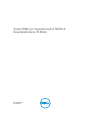 1
1
-
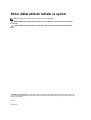 2
2
-
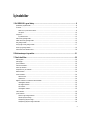 3
3
-
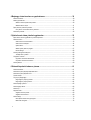 4
4
-
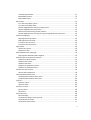 5
5
-
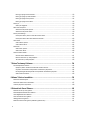 6
6
-
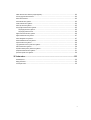 7
7
-
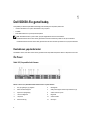 8
8
-
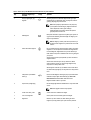 9
9
-
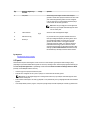 10
10
-
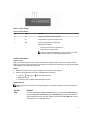 11
11
-
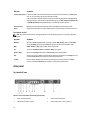 12
12
-
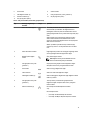 13
13
-
 14
14
-
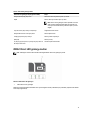 15
15
-
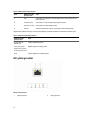 16
16
-
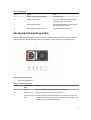 17
17
-
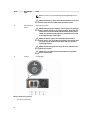 18
18
-
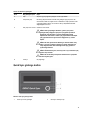 19
19
-
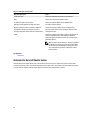 20
20
-
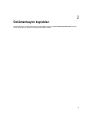 21
21
-
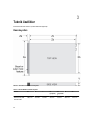 22
22
-
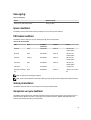 23
23
-
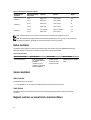 24
24
-
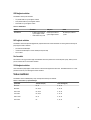 25
25
-
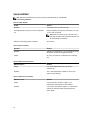 26
26
-
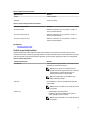 27
27
-
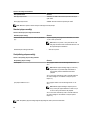 28
28
-
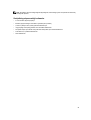 29
29
-
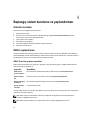 30
30
-
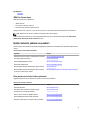 31
31
-
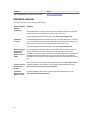 32
32
-
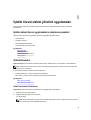 33
33
-
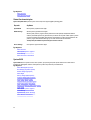 34
34
-
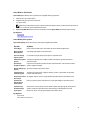 35
35
-
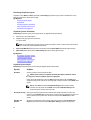 36
36
-
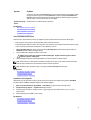 37
37
-
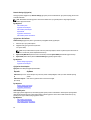 38
38
-
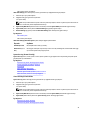 39
39
-
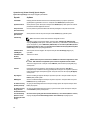 40
40
-
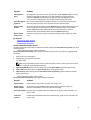 41
41
-
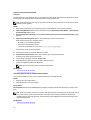 42
42
-
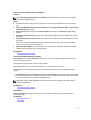 43
43
-
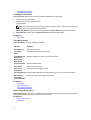 44
44
-
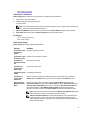 45
45
-
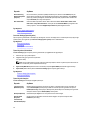 46
46
-
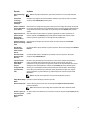 47
47
-
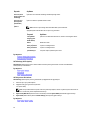 48
48
-
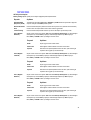 49
49
-
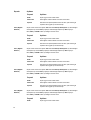 50
50
-
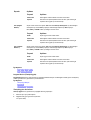 51
51
-
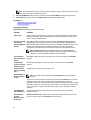 52
52
-
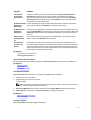 53
53
-
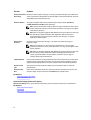 54
54
-
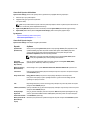 55
55
-
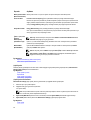 56
56
-
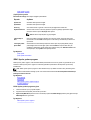 57
57
-
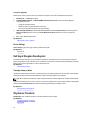 58
58
-
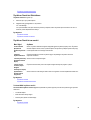 59
59
-
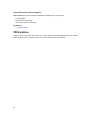 60
60
-
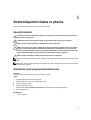 61
61
-
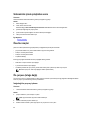 62
62
-
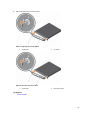 63
63
-
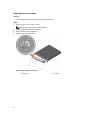 64
64
-
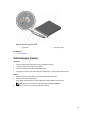 65
65
-
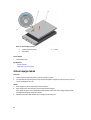 66
66
-
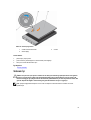 67
67
-
 68
68
-
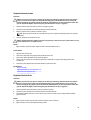 69
69
-
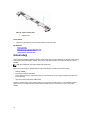 70
70
-
 71
71
-
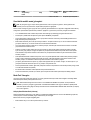 72
72
-
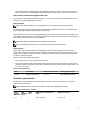 73
73
-
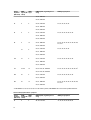 74
74
-
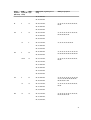 75
75
-
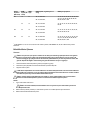 76
76
-
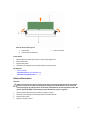 77
77
-
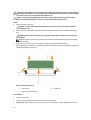 78
78
-
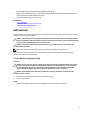 79
79
-
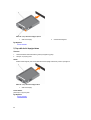 80
80
-
 81
81
-
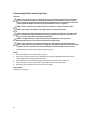 82
82
-
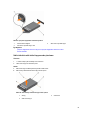 83
83
-
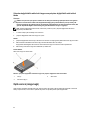 84
84
-
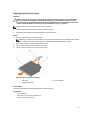 85
85
-
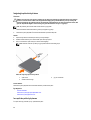 86
86
-
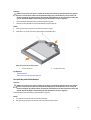 87
87
-
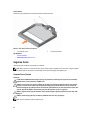 88
88
-
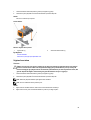 89
89
-
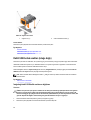 90
90
-
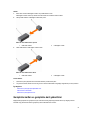 91
91
-
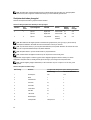 92
92
-
 93
93
-
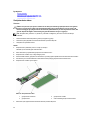 94
94
-
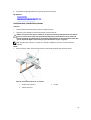 95
95
-
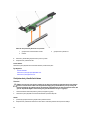 96
96
-
 97
97
-
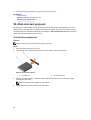 98
98
-
 99
99
-
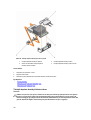 100
100
-
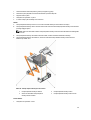 101
101
-
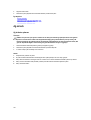 102
102
-
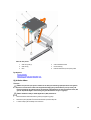 103
103
-
 104
104
-
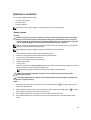 105
105
-
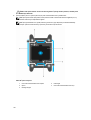 106
106
-
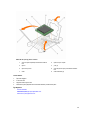 107
107
-
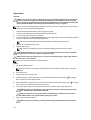 108
108
-
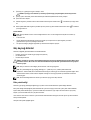 109
109
-
 110
110
-
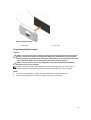 111
111
-
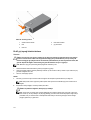 112
112
-
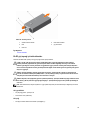 113
113
-
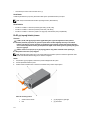 114
114
-
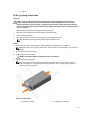 115
115
-
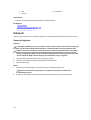 116
116
-
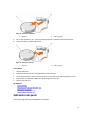 117
117
-
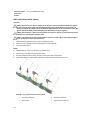 118
118
-
 119
119
-
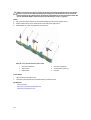 120
120
-
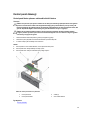 121
121
-
 122
122
-
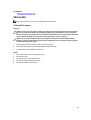 123
123
-
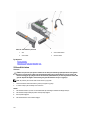 124
124
-
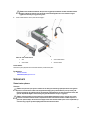 125
125
-
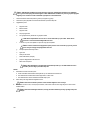 126
126
-
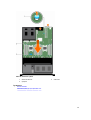 127
127
-
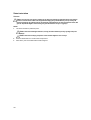 128
128
-
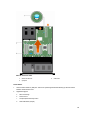 129
129
-
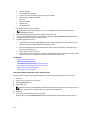 130
130
-
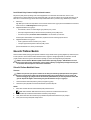 131
131
-
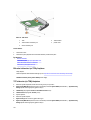 132
132
-
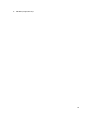 133
133
-
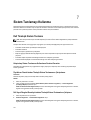 134
134
-
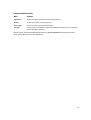 135
135
-
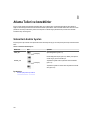 136
136
-
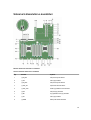 137
137
-
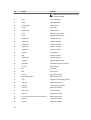 138
138
-
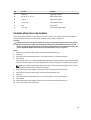 139
139
-
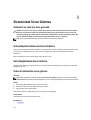 140
140
-
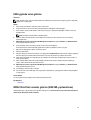 141
141
-
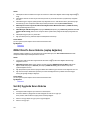 142
142
-
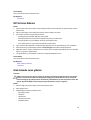 143
143
-
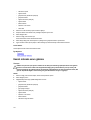 144
144
-
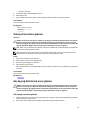 145
145
-
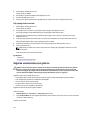 146
146
-
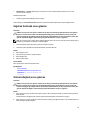 147
147
-
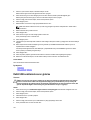 148
148
-
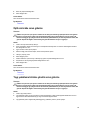 149
149
-
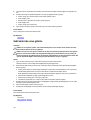 150
150
-
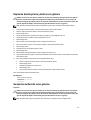 151
151
-
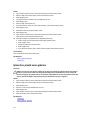 152
152
-
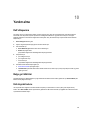 153
153
-
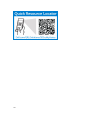 154
154